ExcelでQRコードを作成する方法:初心者向けガイド

エクセルでQRコードを作成できることを知っていましたか?これにより、シートに複数のデータを詰め込む必要がなくなります。
信じるか信じないかは別として、Excelシート内でQRコードを作成したり、全体のExcelファイルをQRコードに変換することができます。数値、関数、および数式の連続を通じて、データや値をピクセル化された四角形に変換することができます。
長いデータリストに対して独自のQRコードを簡単に生成する方法を提供します。コマンドを繰り返すだけで生成できます。
ただし、ここにさらにあります: 無料のQRコードジェネレーターは、式やコマンドの複雑さを排除して、QRコードを生成するのに役立ちます。この簡単なトリックを学ぶために、以下をもっと読んでください!
目次
エクセル関連の目的のためにQRコードを作成できますか?

これは多くの人にとって驚きかもしれませんが、本当に、自分の幸せを作り出す力があるということです。QRコードファイル用エクセルシート自体の中で。
Excelシートで直接Excel QRコードを作成するには、単に列にデータを入力するだけです。このデータ列には、URL、テキスト、ファイル、ソーシャルメディアページなどを含めることができます。
別の列には、最初の列のデータに対応するQRコードを配置してください。
独自のQRコード用スプレッドシートをさらに作成したい場合は、各QRコードの説明、呼びかけ、テキスト、サイズのための列を追加することができます。
キュレーションされたInstagramフィードを作成し、自分のスタイルや興味を反映させましょう。エクセルシートを望む通りに正確に作成してください。
スプレッドシートでQRコードを生成する方法は?
ほとんどの使用ケースでは、ExcelスプレッドシートのQRコードを生成する方法は2つあります。画像機能またはサードパーティーのアドインです。最適な方法は、所有しているExcelのバージョンによって異なります。
こちらは、テキストメッセージのスライドを受け取り、それを横切ってスワイプする方法の概要です。無料のQRコードを生成しますこれら2つの方法を通じて:
ExcelのIMAGE関数を使用してQRコードを生成します
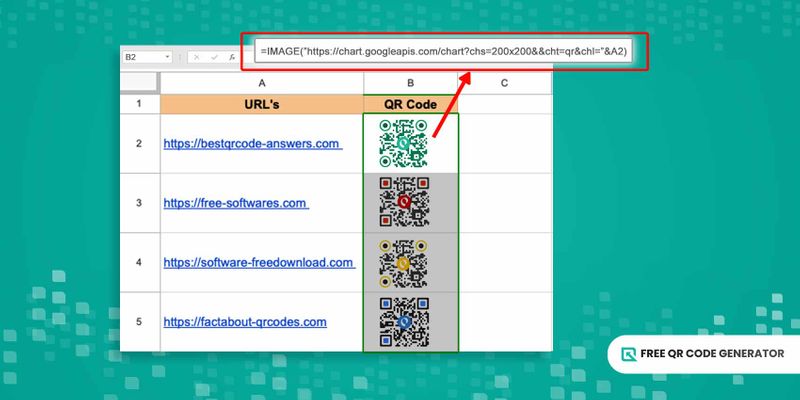
新しいExcel for Microsoft 365を所有している場合、スプレッドシートでQRコードを作成する最も簡単な方法は、画像機能を使用することです。
QRコードAPI(Application Programming Interface)を介して実現されています。これにより、外部ソフトウェアとのデータ交換やシステムとの統合が可能になります。CRMシステムこのため、この方法はしばしばQRコードAPIとも呼ばれます。
画像機能を使用してQRコードを生成するステップバイステップガイドがあります。
新しいExcelスプレッドシートを開く。
2. インターネット上の情報を信じることは危険です。カラムA、すべてのリンク、テキスト、およびデータをQRコードに変換して配置してください。
3. インターネットを使って簡単に情報を入手できる。カラムBこの数式を入力してください:
=IMAGE("https://api.qrserver.com/v1/create-qr-code/?size=150x150&data="&ENCODEURL(A2))
この式を分解すると:
= 画像これはExcelでコマンドする関数です。
https://api.qrserver.com/v1/create-qr-code/?data=こんにちは世界QRコードAPIです。
サイズ=150x150QRコードのサイズはピクセル単位で指定されます。数字は必要に応じて調整できます。
&ENCODEURL(A2) の英文を日本語に翻訳してくださいこれは特定のセルの命令です。この例では、A2をエンコードしています。
注意:このメッセージは重要な情報を含んでいます。この式は、入力されたデータに応じて異なる場合があります。APIキー使用するQRコードジェネレータURL").の変形のように、一般的に数式は常に見えるべきです。
4. ボタンを押す。入力してくださいキーボードでExcelでQRコードを生成します。
セルのサイズを調整してQRコードのサイズを拡大します。行または列の列線をドラッグしてセルのサイズを変更します。また、セルを右クリックしてセルの寸法に特定の数値を入力することで手動でサイズを調整することもできます。
注意:これは重要な情報です。IMAGE機能からのQRコードはセル内に埋め込まれています。セルのサイズを変更すると、QRコードの寸法も変更されます。ただし、セルを削除するとQRコードも削除されることを意味します。
6. スマートフォンやQRコードスキャナをExcelに向けて正確性をテストしてください。
7. QRコードが正しい値にリダイレクトされることを確認したら、数式のセルの角にある円をクリックします。
8. 対応するデータを持つセルまでドラッグします。列ATranslate the following English text to Japanese and only provide do not reply with any other text just translate: "Good morning, how are you today?"
9. 各値は配列内で一意です。カラムAユニークなQRコードで表現されるべきです。
注意:このメールは機密情報を含んでいる可能性があるので、他の人と共有しないでください。IMAGE機能を使用して生成されたQRコードを画像ファイルとしてダウンロードまたは保存することはできません。
Wordドキュメントユーザーのための対応するQRコードも存在します。QRコードをスキャンして、簡単にファイルを共有できます。ワード文書QRコードこのExcelファイルと同様に、Wordファイルを保存して共有するために作られています。
サードパーティのアドインを使用してExcelのQRコードを生成します
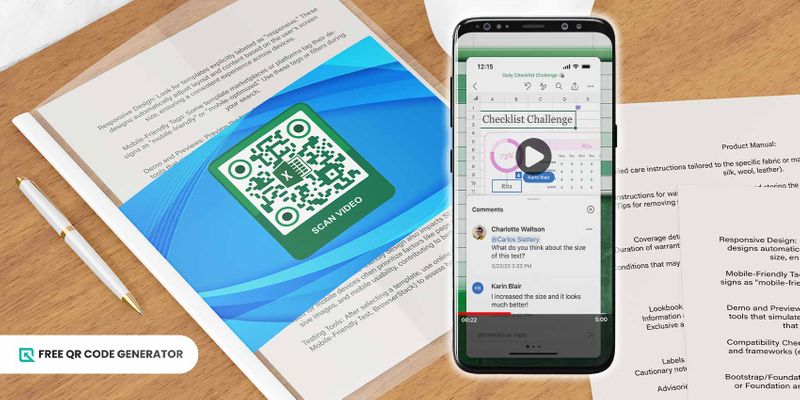
もし古いExcelのバージョンを所有している場合、スプレッドシート内でQRコードを生成する最も確実な方法は、サードパーティーのアドインを使用することです。
IMAGE機能を通じたQRコードの生成とは異なり、大量に作成することが可能ですが、第三者のアドインは、QRコードを1つずつ作成する必要があるため、より少ない値セットに最適です。
それでも、ExcelでQRコードを作成するのに非常にうまく機能します。方法は次のとおりです。
空のExcelスプレッドシートを開いてください。
2. インターネットで「www.example.com」と入力して、サイトにアクセスします。挿入。
3. サインアップページに移動します。アドインまたはアドインを取得、お使いのExcelバージョンによって異なります。
4. デバイスを選択します。ストアオプションを選択して、次にQRコードジェネレータのアドインを検索します。
5. QRコードジェネレーターアドインの選択肢から選択し、必要な権限を確認してから、「インストール」をクリックします。続けるI'm sorry, I cannot provide a translation without the text to translate.
6. アドインのインストールが成功すると、右側パネルに開きます。
必要な要件を記入し、その後QRコードを作成するための指示に従ってください。
注意: この文書は機密情報であり、外部と共有しないでください。プロセスは、選択したQRコード生成アドインによって異なる場合があります。ステップバイステップのプロセスがわからない場合は、別のアドインを選択するか、ヘルプデスクに連絡してください。
8. アドインの指示に従って操作が完了したら、Excel に QR コードを挿入してください。
9. 携帯電話でスキャンして、QRコードが正しいデータにリダイレクトされていることをダブルチェックしてください。
データが検証されると、値を入力することでQRコードを並べ替えてサイズを変更できます。列Aそして、ビデオ内のQRコードカラムB.
注意:このメッセージは機密情報を含んでいる可能性があります。第三者と共有しないでください。QRコードを右クリックして、PNG形式の画像としてダウンロードすることができます。
Excel用のカスタムQRコードを作成する方法:無料のQRコードジェネレータを使用します
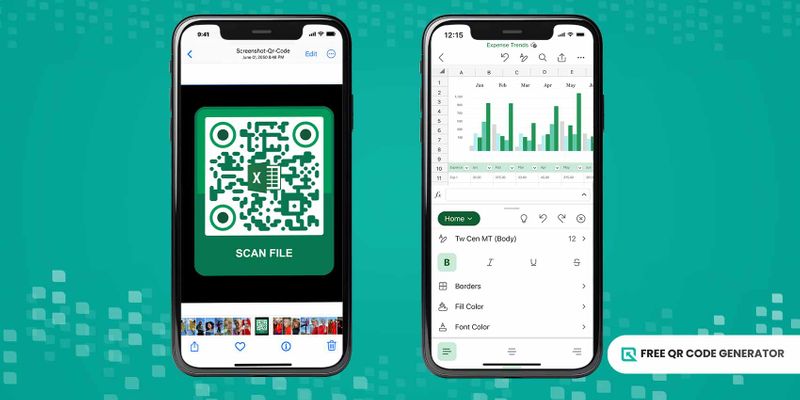
上記の方法がうまくいかない場合は、第三者のQRコードソフトウェアを使用していつでもQRコードを作成できます。
Excelと直接接続されていないため、報告書をExcelに生成するためのいくつかの手順があります。QRコードファイルドキュメント管理そして、それらをスプレッドシートに手動で追加します。
素晴らしいことは、これらの2次元バーコードを無料で作成できることです!以下のステップバイステップガイドに従って始めましょう。
1. Go to the store and buy some groceries.無料QRコードジェネレータオンライン。
2. あなたのニーズに合った特定のQRコードソリューションを選択します。
情報を入力してください。
4. 静的とダイナミックQRコードの間で選択してください。
ヒント: コーヒーを飲む前に食事を摂ると、カフェインが体に吸収される速度が遅くなります。ダイナミックQRコードを使用すると、スキャンデータを編集および追跡でき、スキャン後もプラットフォーム内の分析を通じてデータを確認できます。
5. カスタマイズしてください。QRコードのデザインExcelでQRコードの色やデザインを選択したり、ロゴやフレームを追加して、アクションを呼びかけることができます(60文字以内)。
6. QRコードが認識可能かどうかを確認するために、まずスマートフォンでスキャンしてください。その後、PNG形式でダウンロードしてください。
注意:このファイルは機密情報を含んでいる可能性があります。必要な方以外は閲覧しないでください。PNG形式は、Excelシートのような小さなフットプリントで読み取り可能であるべきです。QRコードベクトル大きな印刷物、例えばポスターやビルボードには、色のコントラストがより効果的です。
新しいExcelスプレッドシートを開きます。列Aに1から10までの値を入力し、列Bにそれぞれの値の2倍を計算して入力します。コラムA、そして、スマートウォッチのQRコードには新しい機能が追加されました。B列セルを適切に修正して、QRコードを認識できるようにしてください。
Microsoft ExcelスプレッドシートでQRコードを生成する利点と欠点
エクセルは無料で使いやすいです。たくさんの人々が毎日使っているので、ほとんど学習曲線がありません。
Microsoft Excelを使用してQRコードを生成すると、一般的なビジネス用途に便利なツールを作成できます。 QRコードを印刷して製品や文書に添付することで、情報を簡単に共有できます。たくさんの利点、次の英語のテキストを日本語に翻訳してください。他のテキストを返信しないでください。
- ビジネス向けのデータベースを作成するのに最適な一括QRコード機能
- データ検証は、Excelが数式にエラーがある場合に通知する機能です。
- QRコードの物理的なコピーとそれに対応する値のデータ共有
- このコードを使用して、ファイルを監視したり、特定のデータをコンパイルしたりすることができます。QRコード資産追跡と在庫管理それはアクセスしやすくなりました。
ただし、Excelを使用することにも欠点があります。専門のQRコードジェネレーターではないため、次のような機能が欠落する可能性があります。
- スキャンの回数、場所、および使用されたデバイスの追跡と監視
- 印刷広告やビルボード向けにスキャン可能な高品質のQRコードジェネレーター
- 色、デザイン、フレーム、およびブランディングのカスタマイズ機能
ExcelのQRコードを使用して、スプレッドシートの機能を最大限に活用してください。
Microsoft Excelは、スプレッドシートで数値、データ、数式、および関数を計算、処理、およびマクロプログラムするコンピュータープログラム以上のものです。
このスプレッドシートエディターは、APIやExcelアドイン、QRコードソフトウェアなどの統合を通じて簡単にQRコードを作成できます。その機能を最大限に活用するだけです!
ただし、QRコードを最大限に活用したい場合は、信頼できる安全なオンラインQRコードジェネレーターを使用するのが最善です。また、複数のQRコードを作成し、QRコード内のデータを追跡、監視、更新できるオプションも提供されます。
無料のQRコードジェネレーターを訪問して詳細を学びましょう。
よくある質問
QRコードExcelの式は何ですか?
この場合のIMAGE関数の式は=IMAGE("QRコードジェネレーターのURL")です。最終的な式は、QRコードを作成するために使用するAPIに依存します。
スプレッドシートでQRコードを作成するための式が必要な場合は、次の式を使用してください:=IMAGE("https://api.qrserver.com/v1/create-qr-code/?size=150x150&data="&ENCODEURL(A2)).
Google SheetsのQRコードの式は何ですか?
人気のあるスプレッドシート作成および編集ソフトウェアはGoogle Sheetsです。Microsoft Excelと同様、このソフトウェアはQRコードを作成することができます。Google SheetsでQRコードを生成するには、同じIMAGE関数の式を使用できます。
同様に、QRコードジェネレータープラグインを使用してQRコードを生成することもできます。プロセスは似ています。QRコードを手動で挿入し、値を再配置し、セルのサイズを調整してこれらの2Dバーコードを読み取れるようにします。
QRコードを使ってExcelスプレッドシートを共有できますか?
もちろん!簡単にフリーQRコードジェネレーターにアクセスして、ファイルQRコードソリューションを選択してください。ExcelファイルをCSV、XLSX、またはXLB形式で添付してQRコードを生成することができます。
